重要:
SharePoint Online と OneDrive for Business 旧同期アプリのサポートは終了しました。 タスク バーにこの 
この記事では、Microsoft SharePoint ファイルを同期して、ファイルエクスプローラーで直接操作し、オフラインでもアクセスできるようにする方法について説明します。
重要: 組織にMicrosoft 365 または 21 vianet がのサブスクリプションがある場合、IT 管理者がファイルの同期に OneDrive 同期アプリ (OneDrive.exe) を有効にしている可能性があります。 使用している 同期アプリ のバージョンを確認するには、 どの OneDrive アプリ を使用しているかを確認します。新しい OneDrive 同期アプリとの同期の詳細については、「 OneDrive の新しい同期アプリを使用して SharePoint ファイルを同期する」を参照してください。
組織がオンプレミスの OneDrive または SharePoint サイトを保持している場合、または組織の新しい 同期アプリ をまだ有効にしていない場合は、この記事で説明されている前の OneDrive 同期アプリを使用する必要があります。
注: オンプレミスの SharePoint と 職場または学校の OneDrive のファイルを Mac コンピューターと同期することはできません。

サイト ライブラリをコンピューターと同期するには
-
職場または学校のアカウントを使用して、Microsoft 365 サイトで組織の SharePoint にサインインします。
-
同期するライブラリを開きます。
-
[同期] ボタンを選びます。
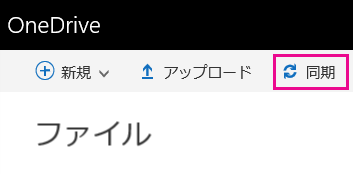
注:
-
クラシックの SharePoint の場合、[同期] ボタンはこちらです。
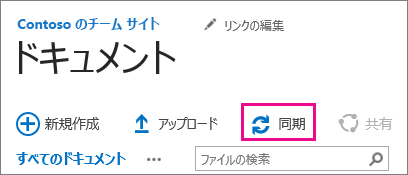
-
[同期] が表示されない場合は、[ライブラリ] タブを選び、[接続とエクスポート] グループで [同期] を選びます。
![リボンの [ライブラリ] タブの [同期] オプション](https://support.content.office.net/ja-jp/media/de6d2486-4719-4002-8980-53c3f77e4385.png)
-
-
メッセージが表示されたら、[今すぐ同期] をクリックして同期アプリ ウィザードを開始します。 ウィザードでは、ライブラリの名前と Web アドレスが自動的に入力されます。
-
ウィザードで [今すぐ同期] を選択して、同期を開始します。
ウィザードで [ファイルの表示] をクリックすると、エクスプローラーで同期されているライブラリが開きます。 このフォルダーは、SharePoint フォルダーの [お気に入り] の下に表示されます。
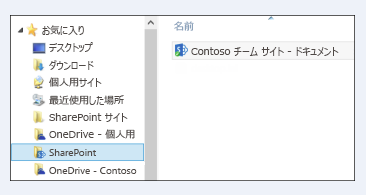
OneDrive (onedrive.exe) を使用して環境内の OneDrive 同期 (groove.exe) とライブラリを同期するには
-

-
Web ブラウザーで、同期するライブラリを開きます。 [アドレス] フィールドをクリックし、URL をコピーします。
-
ブラウザーから URL を貼り付けて、[ライブラリの url をここに貼り付けます] と表示されている場所に 職場または学校の OneDrive し、[ 今すぐ同期] をクリックします。
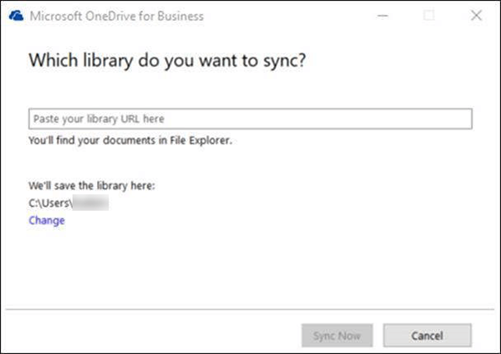
詳細情報
補足説明
|
|
サポートに問い合わせ
テクニカル サポートについては、「Microsoft サポートに問い合わせ」 にアクセスし、問題を入力し、[ヘルプ]を選択します。 それでもサポートが必要な場合は、[サポートに問い合わせ] を選択して、最適なサポート オプションに導きます。 |
|
|
|
管理者
|












